単一プログラムのためのレポート
重要 - 画像/情報は四半期ごとのリリースで更新されます!
四半期ごとのリリースにて、最新の機能・情報を反映し、画像を含めた情報は更新されます。
この記事では、プログラムを開いて [分析] オプションを選択するか、必要なプログラムにマウスを移動して [分析] をクリックすることで検索できる分析機能について説明します。ジャーニーオーケストレーター>ジャーニー分析ページの詳細については、プログラム分析: プログラム全体のレポートの記事を参照してください。
重要: ジャーニー分析ページにアクセスするには、ユーザーがスーパー管理者であるか、割り当てられた権限バンドルのいずれかで分析権限 (プログラム) が選択されている必要があります。
プログラム機能は、参加者に送信した電子メールに関する事前に構築されたすぐに使える分析を提供します。プログラムの分析にアクセスするには、プログラムのリストビューで選択したプログラムにカーソルを合わせ、分析アイコンをクリックします。これを以下に示します。
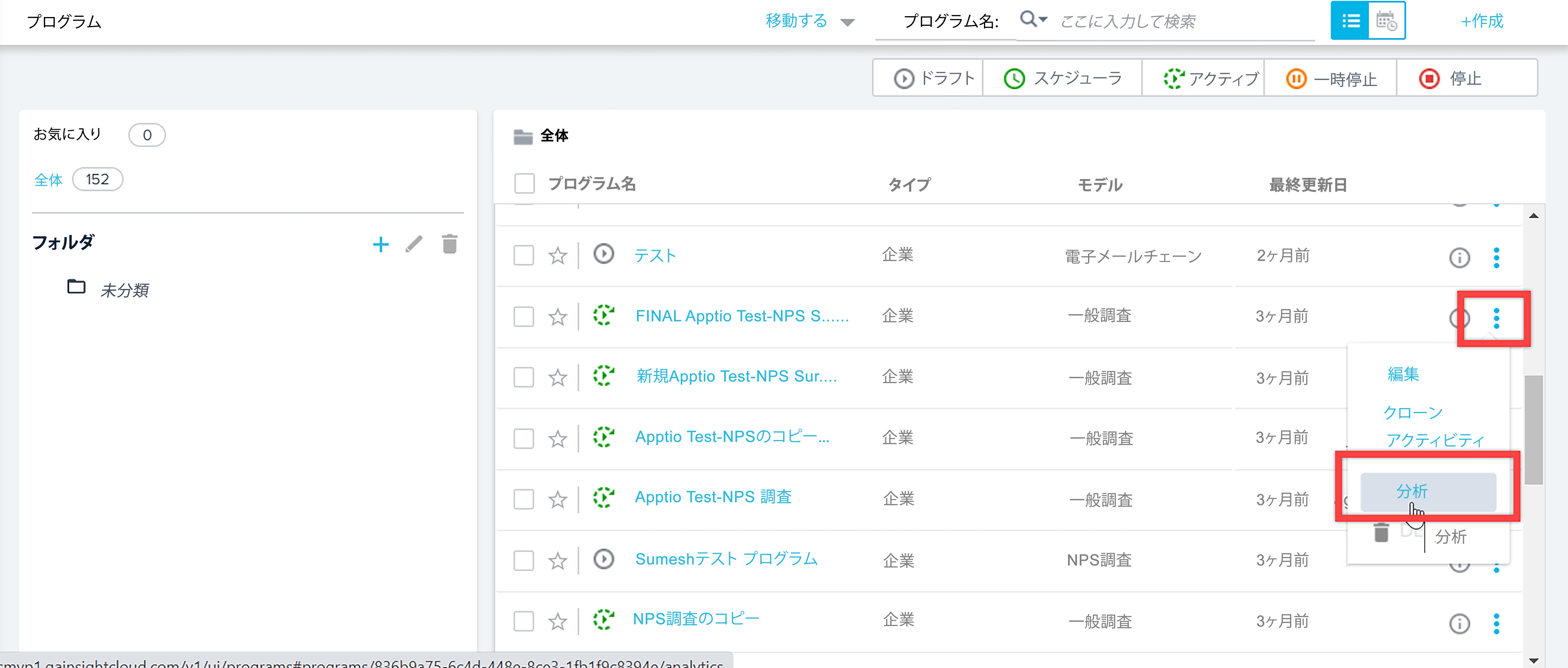
プログラムのモデル構成ページの右上にある分析アイコンをクリックして、公開されたプログラムの分析ページに移動することもできます。

分析はプログラムごとに事前に構築されています。これらのレポートでは、回答率、送信された電子メールの合計、調査クリック数から開封率、調査回答率などの情報が追跡されます。調査の回答と分析を表示するには、 [調査] > [NPS ®分析] に移動します。詳細については、調査分析記事を参照してください。
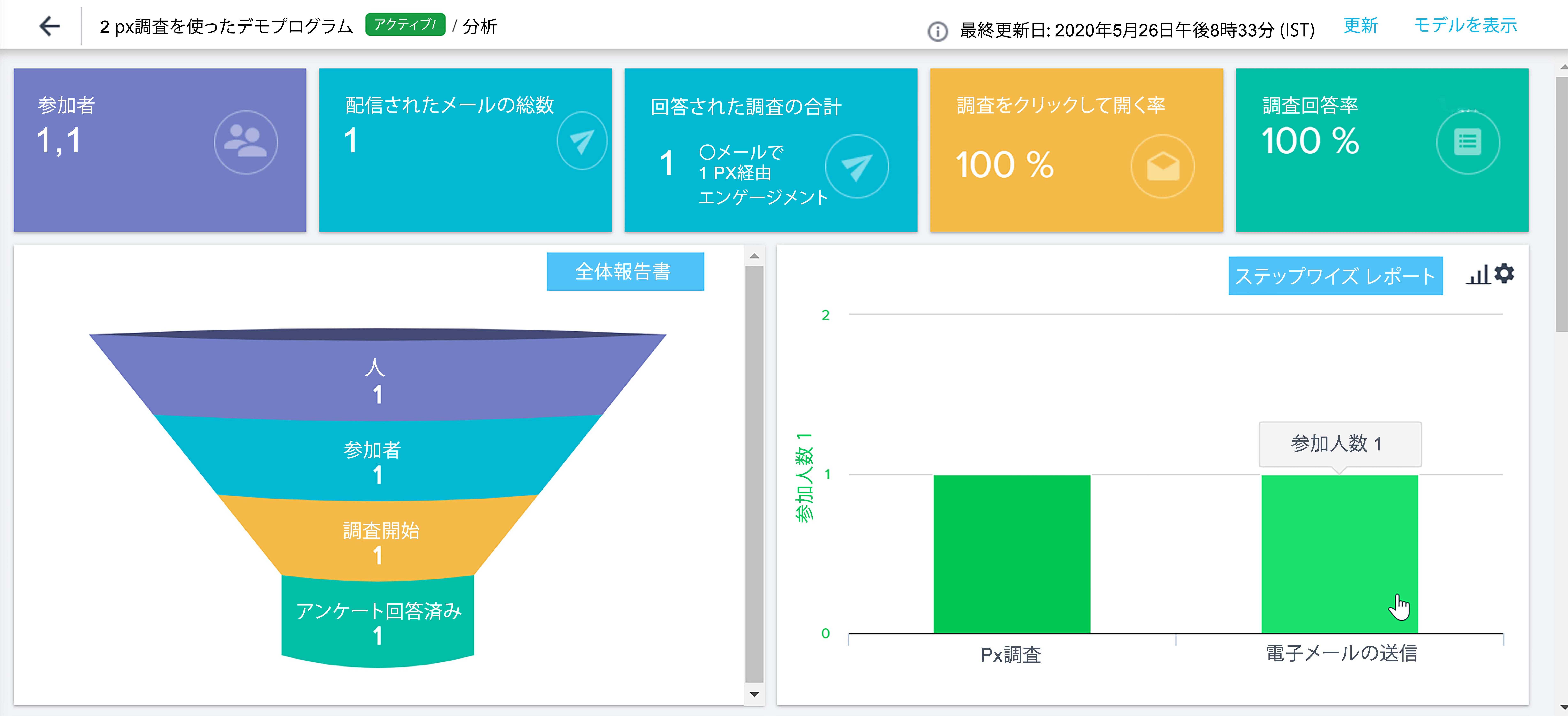
リフレッシュ (右上) : このオプションは、表示された参加者と応答データのリロードをトリガーします。
ビューモデル: プログラムのモデル設定ページに戻るには、このボタンをクリックします。
ウィジェットとレポート
- 参加者: このセクションには、レビュー状態の参加者を除く、プログラムの参加者の総数が表示されます。
- 配信された電子メールの合計: このセクションには、プログラムによって配信された電子メールの合計数が表示されます。これには、すべてのリマインダーとエスカレーション電子メールも含まれます。
- 調査の総回答数: このセクションには、電子メールまたはPX Engagementを通じて調査に回答した参加者の総数が表示されます。
- 調査クリックからオープンレート: 調査を受けた人と比較した調査を開いた参加者の割合。
注: 電子メールイベントは一般に処理に時間がかかり、アクティビティフィードとプログラム分析画面に一貫した値が表示されるまでに約24時間かかる場合があります。 - 調査の回答率: 調査に回答した参加者と、調査を受けた参加者の割合。

- 全体レポート: 人(プログラムのソースから追加された個々の連絡先の合計数、未加入、バウンス、手動で除外された連絡先が削除された数)、プログラム参加者(登録されていない連絡先、バウンスされた連絡先、および手動で除外された連絡先が削除された後に、プログラムのソースからプルされたアクティブな連絡先の総数。)、調査をクリックした人数、調査に回答した人数が表示されます。各セクションをクリックすると、各ステージの参加者のレポートが表示されます。

- ステップワイズレポート: プログラムの各ステップに関係する参加者の数を示します。
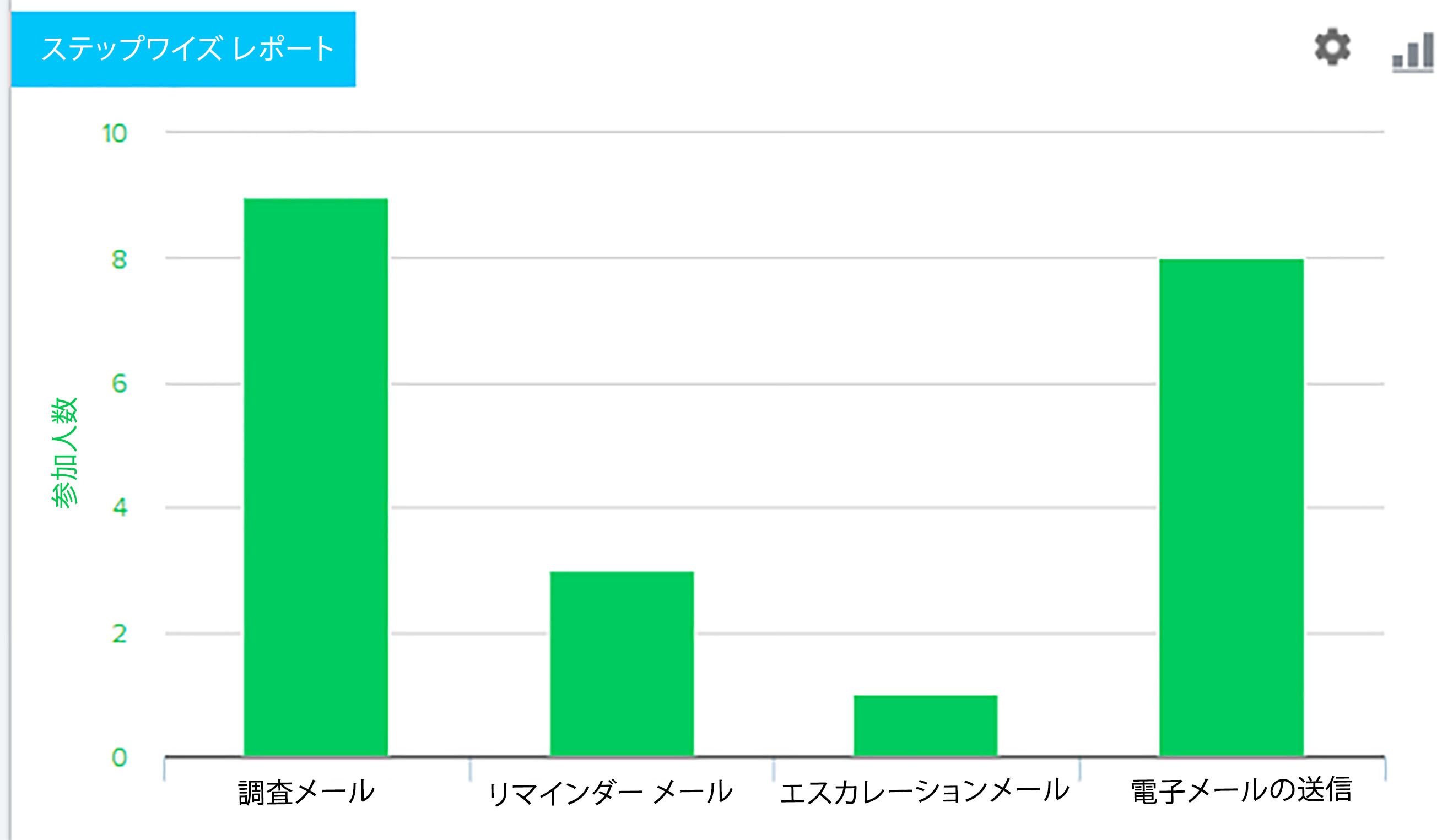
このレポートの各セクションをドリルダウンすると、参加者タブ内に関係する参加者の名前が表示されます。
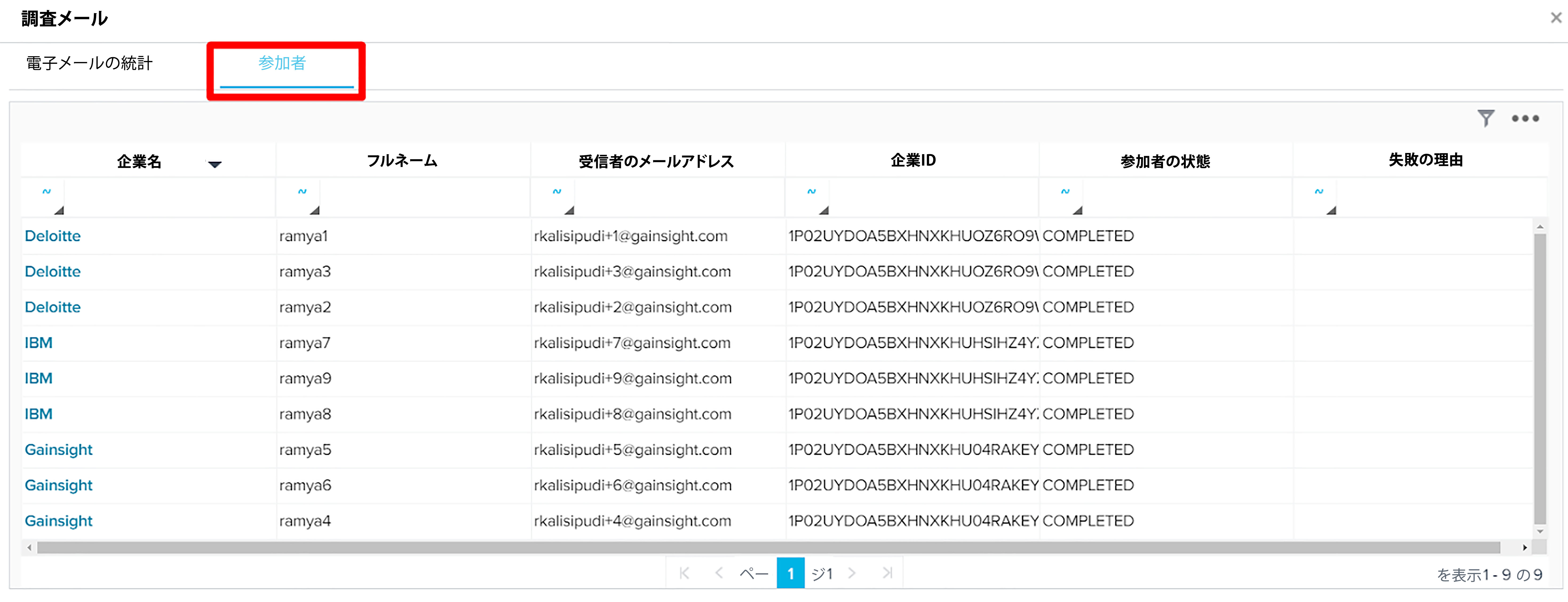
ドリルダウンでは、次の統計の割合を示す電子メール統計タブも表示されます。
- [パフォーマンス] をクリックします。送信された調査リンクをクリックした参加者の割合。これにより、Total Clicksと比較したUnique Clicksも追跡されます。
制限: JO電子メールに5つ以上のリンクがある場合でも、上位5つの一意のリンクのみが表示されます。 - 未購読: プログラムの購読を解除した参加者の割合。
- バウンス&拒否: 受信者の受信トレイがいっぱいである、交換サーバーがこれ以上メールを受け付けない、または電子メールアドレスが無効、削除、非アクティブなどの理由で配信に失敗したメッセージの割合。これには、配信時に受信者によってスパムとしてマークされたメッセージも含まれます。
- 配信済み: プログラムの一部として正常に配信されたメッセージの割合。
- 未開封: 電子メールを開かなかった顧客/連絡先の数。
- 開封回数: 電子メールを開いた顧客/連絡先の数。

- 参加者残業: プログラム内の参加者数の推移を示します。
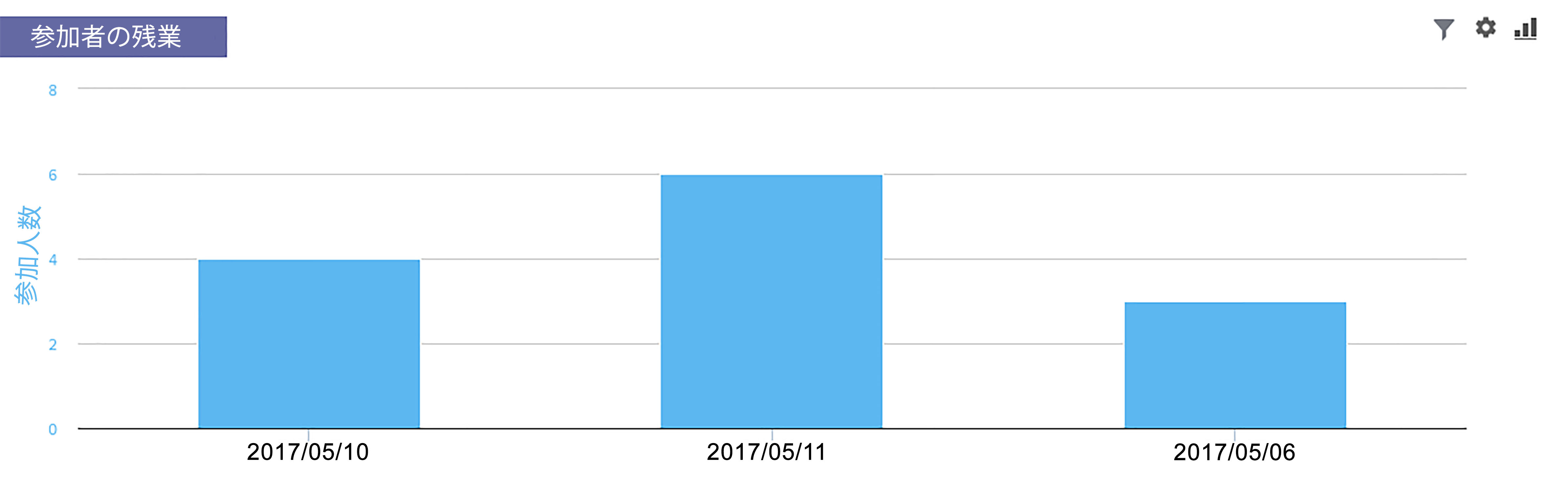
- 電子メール-送信済み、開く&クリック: レポートには、時間の経過に伴う電子メールイベントの数が表示されます。イベントの種類には、送信済み電子メール、オープン電子メール、クリックされた調査などがあります。
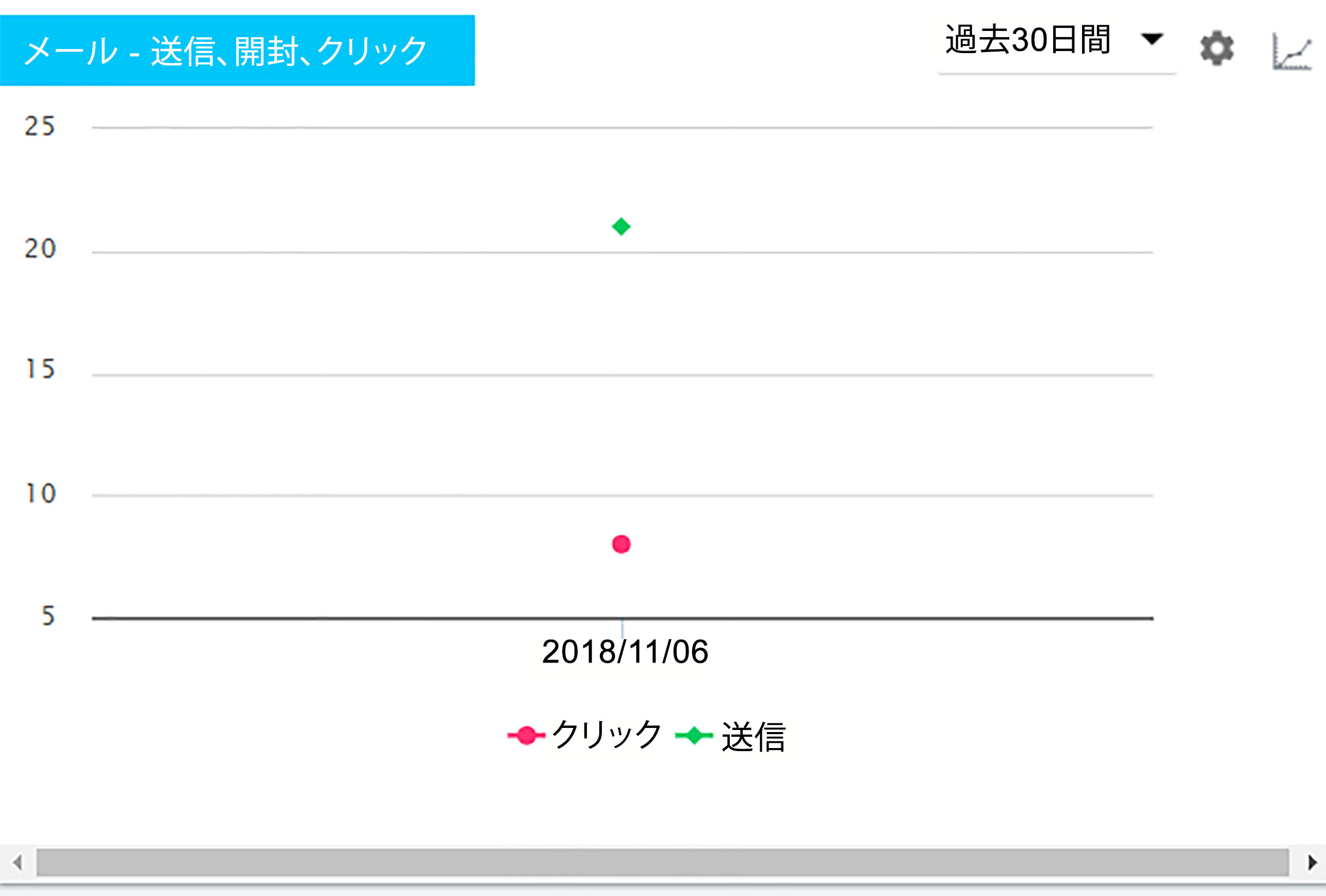
- 電子メール-バウンス、購読解除、拒否およびスパム: 電子メールがバウンスされ、購読解除/スパムとしてマークされ、調査を時間の経過とともに拒否された参加者の数を示します。
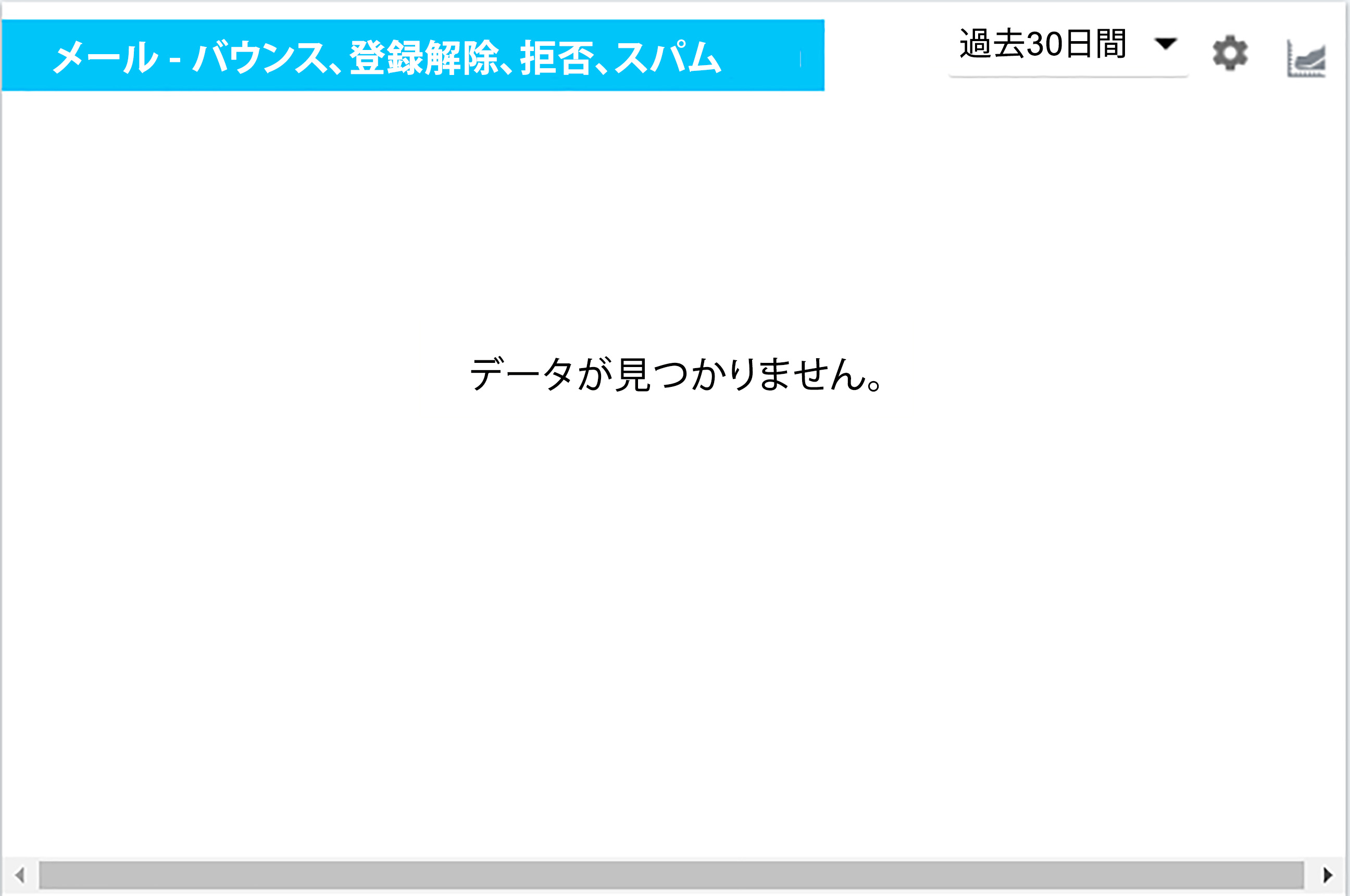
- 調査の回答率: 調査に回答した参加者数の推移を示します。
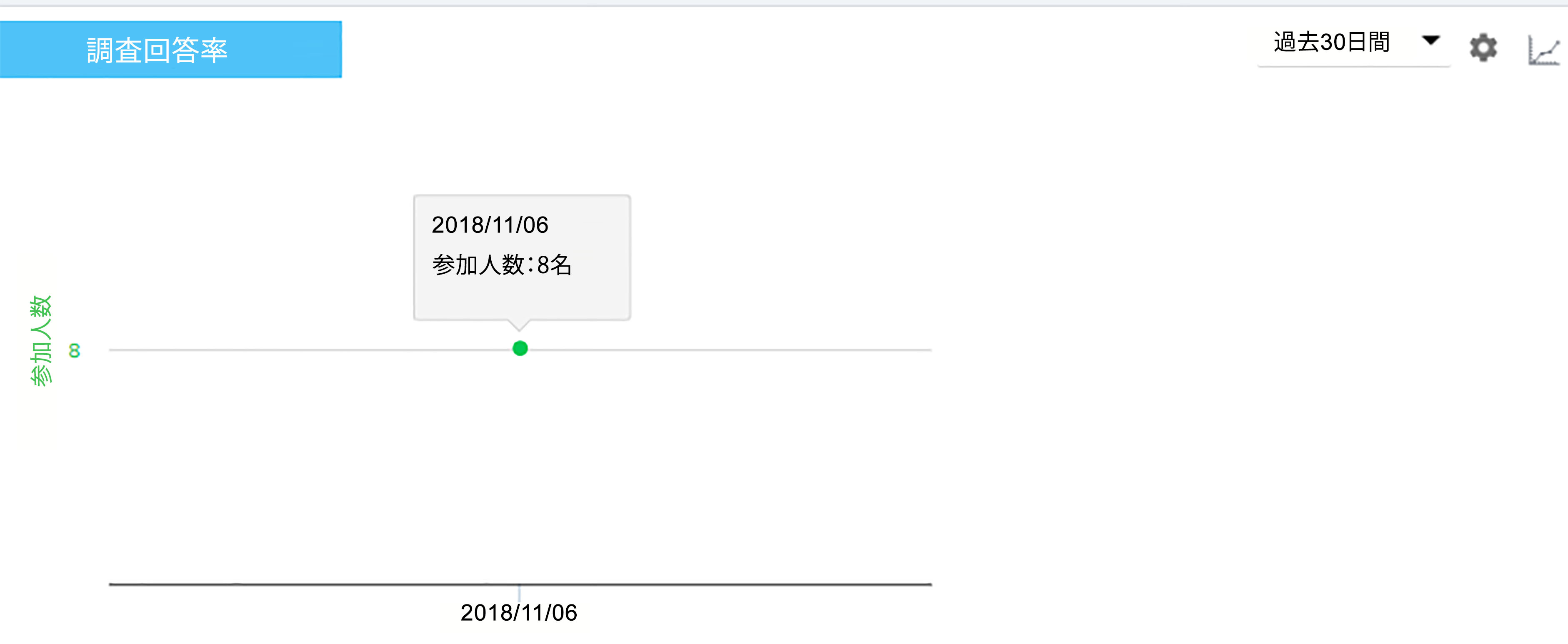
レポートを設定
Program 分析セクションの各レポートは、さまざまな表示タイプ、設定、およびフィルタで構成できます。
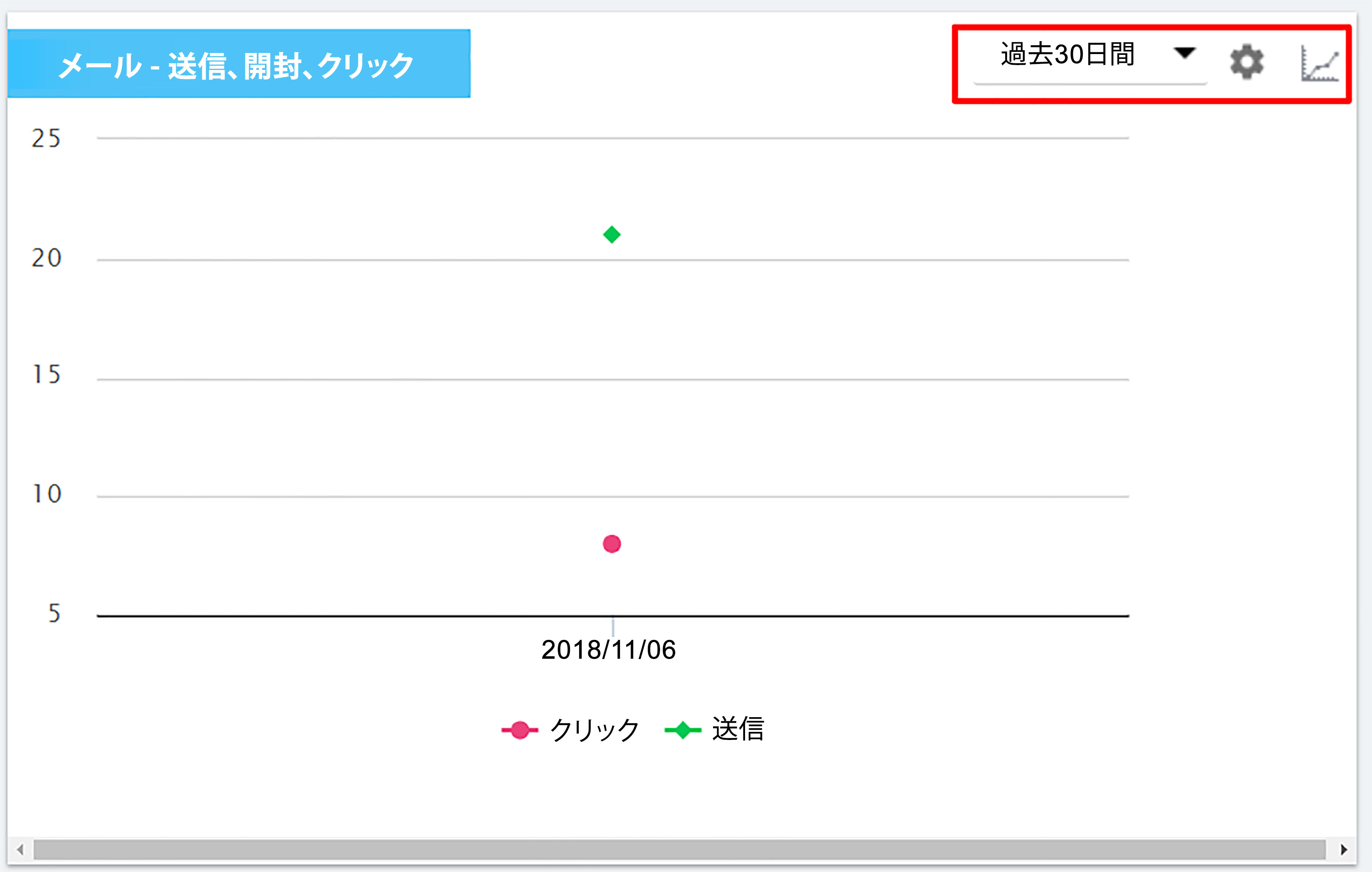
可視化タイプ
ユーザーは、各レポートに存在するデータの表示方法を選択できます。これは、レポート自体に存在するデータポイントによって制限されます。さまざまな視覚化タイプの詳細については、 「基本的なレポートの作成方法」 の 「視覚化タイプ」 セクションを参照してください。
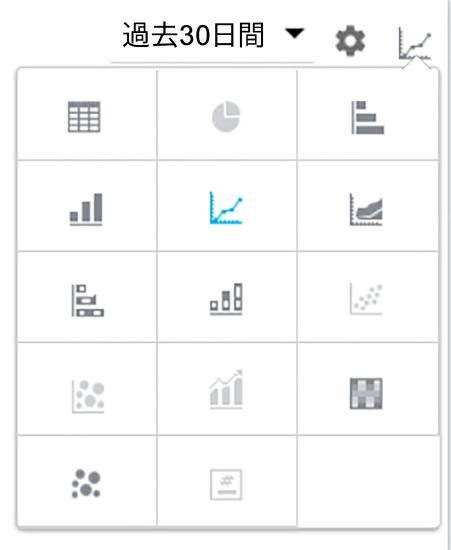
設定
設定、または歯車アイコンを使用すると、ユーザーはランキングとチャートのオプションをレポートに適用できるほか、レポートを画像としてエクスポートすることもできます。これらのオプションの詳細については、 「基本的なレポートの作成方法」 の記事の 「ランキング」 、 「画像としてエクスポート」 、および 「その他の設定」 セクションを参照してください。
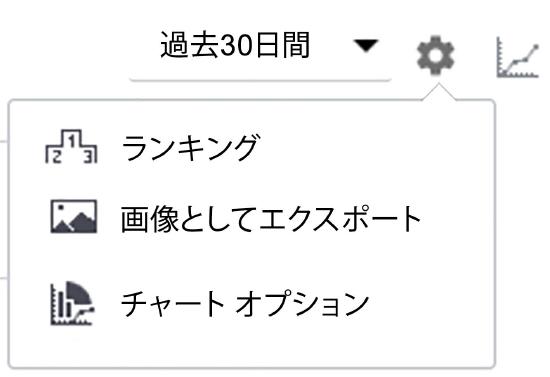
フィルター
フィルタは時間に基づいており、時間の経過に伴うデータを表示するレポートにのみ適用できます。設定アイコンに残されたフィルタドロップダウンでは、レポート内に表示されるデータの日付範囲を設定できます。ユーザーは、これを 「過去X日」 または日付範囲に設定できます。
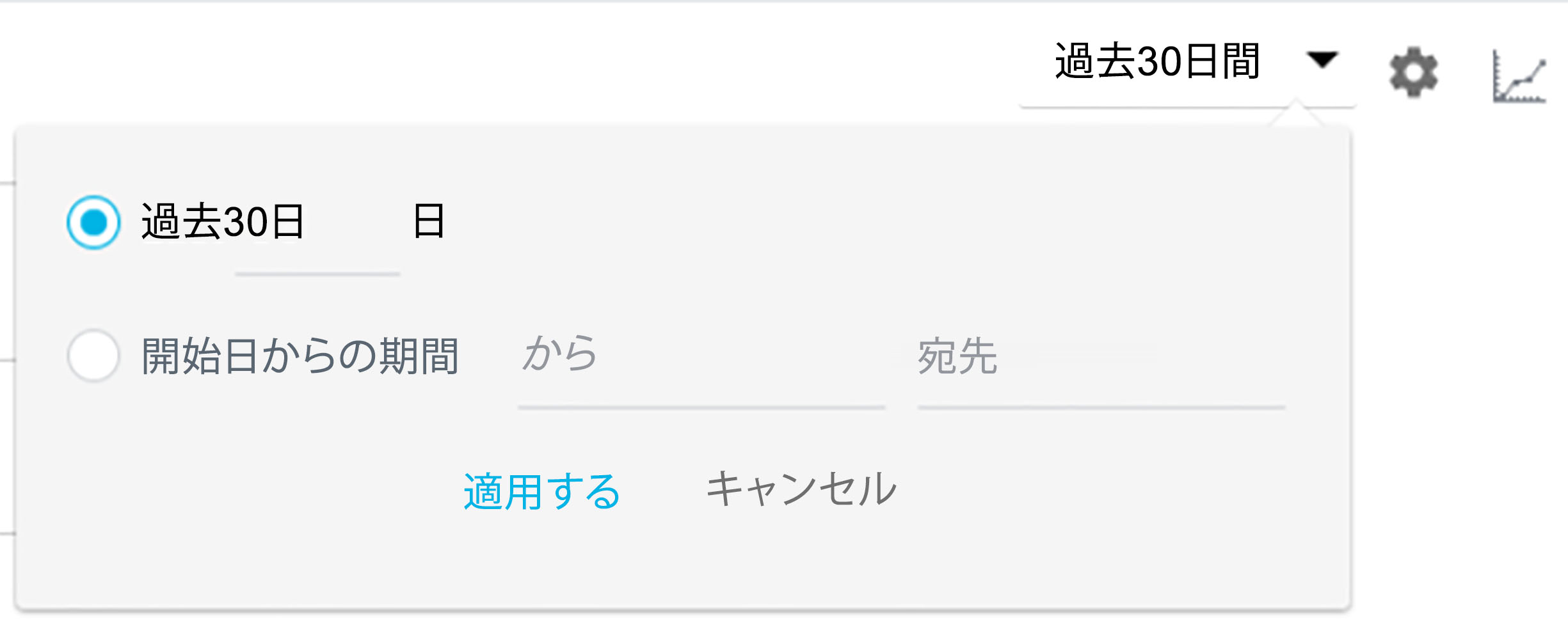
このドキュメントで説明されている機能について質問やフィードバックがある場合は、community.gainsight.com で共有してください。
- 全体レポート: ここでは、人の数(プログラムのソースから追加された個々の連絡先の合計数、未加入、バウンス、手動で除外された連絡先が削除された数)、アウトリーチ参加者の数(登録されていない連絡先、バウンスされた連絡先、および手動で除外された連絡先が削除された後に、プログラムのソースからプルされたアクティブな連絡先の総数。)、調査をクリックした人の数、調査に回答した人の数を示します。これらの各セクションをクリックすると、各ステージの参加者のレポートが表示されます。
- 電子メールイベント: レポートには、時間の経過に伴う電子メールイベントの数が表示されます。イベントの種類には、送信済み電子メール、オープン電子メール、クリックされた調査などがあります。
- ステップワイズレポート: アウトリーチの各ステップに関与する参加者の数を示します。
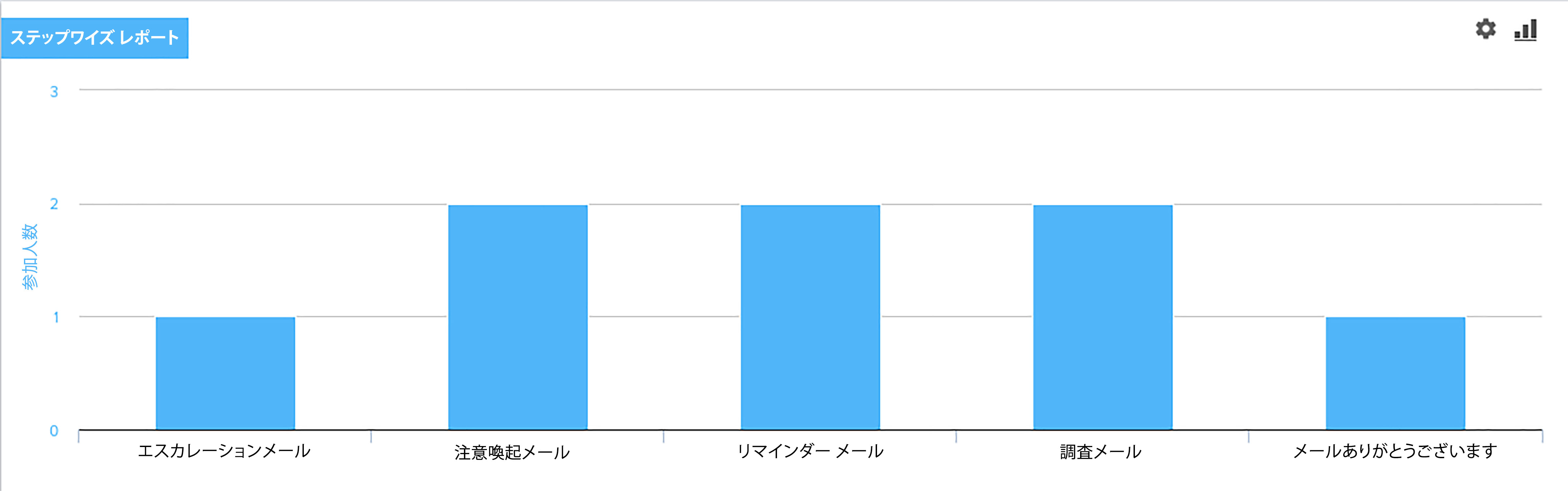
- 「パフォーマンス」 をクリックします。送信された調査リンクをクリックした参加者の割合。これにより、Total Clicksと比較したUnique Clicksも追跡されます。
制限: JO電子メールに5つ以上のリンクがある場合でも、上位5つの一意のリンクのみが表示されます。 - 未購読: あなたのアウトリーチから購読を解除した参加者の割合。
- Bounced&Spammed: 受信者の受信トレイがいっぱいである、交換サーバーがこれ以上メールを受け付けない、または電子メールアドレスが無効、削除、非アクティブなどの理由で配信に失敗したメッセージの割合。これには、配信時に受信者によってスパムとしてマークされたメッセージも含まれます。
- 未開封: 電子メールを開かなかった顧客/連絡先の数。
- 開封回数: 電子メールを開いた顧客/連絡先の数。
- 配信済み: アウトリーチの一環として正常に配信されたメッセージの割合。
- 参加者の残業: 時間の経過に伴うアウトリーチ内の参加者数を示します。
- 調査回答率: 調査に回答した参加者数の推移を示します。
- オープントラッキング: 送信メールに不可視の1 px画像を挿入します。この画像がロードされるたびに、オープンイベントを登録する外部呼び出しが行われます。この呼び出しがブロックされる可能性があるため、オープンレートが過少報告される可能性があります。また、プルーフポイントなどのサービスでは、ユーザーが実際に電子メールを開かずに自動的にこれを行うことで、すべての呼び出しとリダイレクトのセキュリティを確保することもできます。
- [トラッキング] をクリックします。電子メールリンクは、クリックイベントを登録するリダイレクトを持つようにカスタマイズされています。
| NPS、ネット プロモーター、およびネット プロモーター スコアは、Satmetrix Systems, Inc.、Bain & Company、および Fred Reichheld の登録商標です。 |